騰訊雲部署javaWeb專案之一應用伺服器
1.登入騰訊雲,點選登入選擇瀏覽器登入。輸入使用者名稱 按回車鍵 然後輸入 密碼。
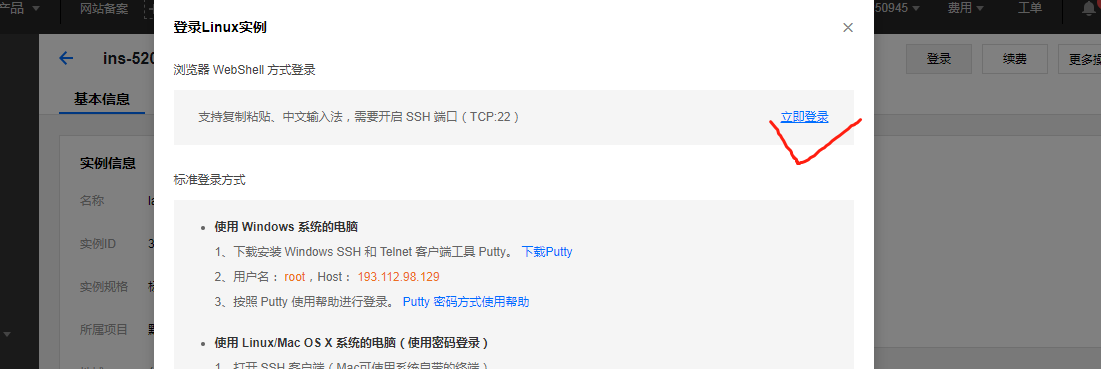
2.安裝java環境,直接命令:yum -y install java-1.8.0-openjdk java-1.8.0-openjdk-devel
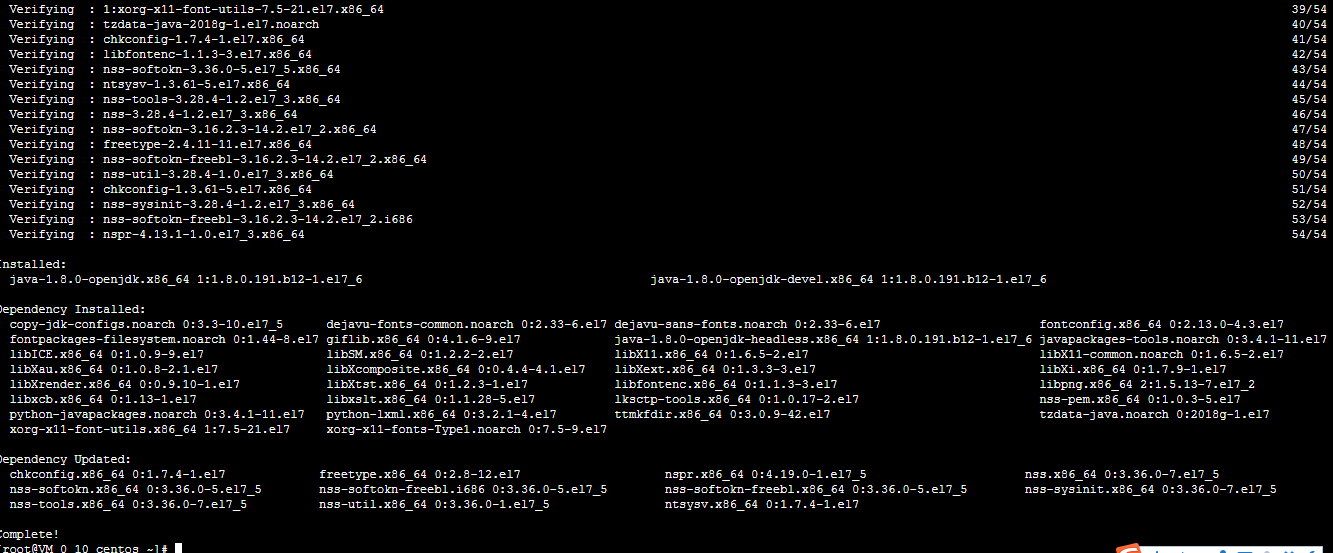
3.配置環境變數。下面直接上命令
vim /etc/profile
i (進入編輯狀態)
將下面三行程式碼放在檔案末尾
export JAVA_HOME=/usr/lib/jvm/java-1.8.0-openjdk-1.8.0.121-0.b13.el7_3.x86_64
export CLASSPATH=.:$JAVA_HOME/jre/lib/rt.jar:$JAVA_HOME/lib/dt.jar:$JAVA_HOME/lib/tools.jar
export PATH=$PATH:$JAVA_HOME/bin
i(退出編輯狀態)
:wq(儲存並退出)
source /etc/profile (讓設定立即生效)

4.安裝tomcat
首先在tomcat官方下載tomcat檔案,然後利用ftp工具上傳到linux伺服器,我用的是騰訊推薦的 PuTTy 的ftp工具
注意在下面是使用ftp工具上傳下載的tomcat。用的是PuTTY因為免費
open IP地址
使用者名稱
密碼
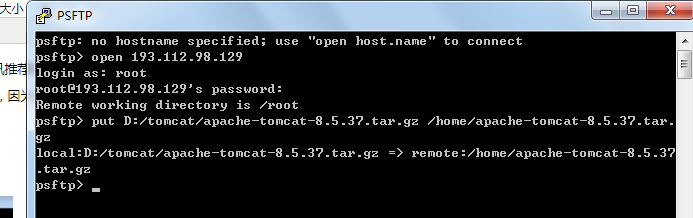
put D:/tomcat/apache-tomcat-8.5.37.tar.gz /home/apache-tomcat-8.5.37.tar.gz
下面回到linux介面操作伺服器端命令
tar zxvf apache-tomcat-8.5.37.tar.gz(執行命令解壓上傳的tomcat)
cd / (回到根目錄)
1、啟動tomcat
執行命令:/home/apache-tomcat8.5.37/bin/startup.sh
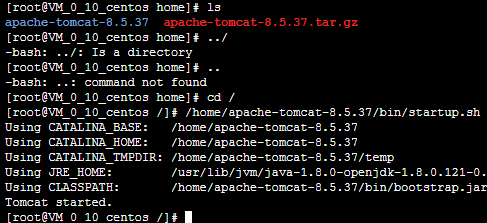
2、開放8080埠
在linux上開啟的tomcat使用瀏覽器訪問不了。
主要原因在於防火牆的存在,導致的埠無法訪問。
CentOS7使用firewall而不是iptables。所以解決這類問題可以通過新增firewall的埠,使其對我們需要用的埠開放。
1.使用命令 firewall-cmd --state檢視防火牆狀態。得到結果是running或者not running
2.在running 狀態下,向firewall 新增需要開放的埠
命令為 firewall-cmd --permanent --zone=public --add-port=8080/tcp //永久的新增該埠。去掉--permanent則表示臨時。
4.firewall-cmd --reload //載入配置,使得修改有效。
5.使用命令 firewall-cmd --permanent --zone=public --list-ports //檢視開啟的埠,出現8080/tcp這開啟正確
6.再次使用外部瀏覽器訪問,這出現tomcat的歡迎介面。
補充(CentOS7以下有專門的防火牆操作命令):
開啟防火牆的命令
systemctl start firewalld.service
關閉防火牆的命令
systemctl stop firewalld.service
開機自動啟動
systemctl enable firewalld.service
關閉開機自動啟動
systemctl disable firewalld.service
檢視防火牆狀態
systemctl status firewalld下列顯示錶示沒有問題。
檢視設定是否有效
firewall-cmd --zone=public --query-port=8080/tcp

5.上傳部署java WEB專案
首先是上傳,但是100多M的war包用PuTTY竟然上傳失敗!沒辦法只好整了個xshell
關於Xshell,直接去官方網站下載,需要你填寫一個郵箱,然後你的郵箱會收到一個下載地址,點選下載就好啦。安裝的時候選擇個人學校免費版本的就好了。
然後連線上Xshell,同樣是訪問 ip,使用者名稱,密碼這三個引數然後下面命令:
rz (檢視是否安裝上傳工具rz 指上傳到linux伺服器 )
yum install -y lrzsz (安裝上傳工具)
rz -be(或rz 選擇你要上傳的檔案上傳即可,我用rz 命令失敗,涉及到二進位制的問題)
特別說明:上傳的檔案在你登入的使用者名稱下,我用root登入,因此上傳檔案在root目錄下。害我找半天,不在home目錄下哦
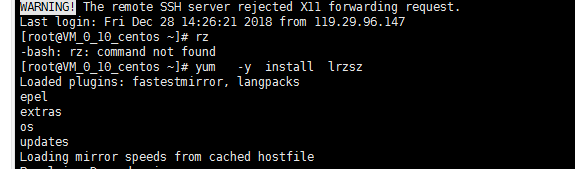
然後把war移動到tomcat的webapps檔案下,再重新啟動tomcat就好了。
cd root (進入剛才上傳的資料夾)
mv sanyimall.war /home/apache-tomcat-8.5.37/webapps (把上傳的war包移動到webapps下)
Linux下tomcat服務的啟動、關閉與錯誤跟蹤,使用PuTTy遠端連線到伺服器以後,通常通過以下幾種方式啟動關閉tomcat服務:
切換到tomcat主目錄下的bin目錄(cd usr/local/tomcat/bin)
1,啟動tomcat服務
方式一:直接啟動 ./startup.sh
方式二:作為服務啟動 nohup ./startup.sh &
方式三:控制檯動態輸出方式啟動 ./catalina.sh run 動態地顯示tomcat後臺的控制檯輸出資訊,Ctrl+C後退出並關閉服務
解釋:
通過方式一、方式三啟動的tomcat有個弊端,當客戶端連線斷開的時候,tomcat服務也會立即停止,通過方式二可以作為linux服務一直執行
通過方式一、方式二方式啟動的tomcat,其日誌會寫到相應的日誌檔案中,而不能動態地檢視tomcat控制檯的輸出資訊與錯誤情況,通過方式三可以以控制檯模式啟動tomcat服務,
直接看到程式執行時後臺的控制檯輸出資訊,不必每次都要很麻煩的開啟catalina.out日誌檔案進行檢視,這樣便於跟蹤查閱後臺輸出資訊。tomcat控制檯資訊包括log4j和System.out.println()等輸出的資訊。
2,關閉tomcat服務
./shutdown.sh
